
wpsoffice2013抢鲜版
wps虽然是一款非常给力的办公软件,但是美中不足的就是非会员用户会时刻受到弹出广告的骚扰,虽然每次我们可以设置一周之内不再弹出,但是如果有一劳永逸的永久性屏蔽应该是广大用户朋友梦寐以求的,好在小编亲自试用了以下方法是可以达到此目的的,有同样烦恼的小伙伴们起来看看吧!
首先我们在电脑桌面上找到任意一款wps旗下的办公软件,比如笔者以wps表格为例,找到图标以后我们点击鼠标右键"打开文件位置",如图;

接着就会跳转到软件安装的目录,从下图我们可以看到它的安装目录以及安装程序;
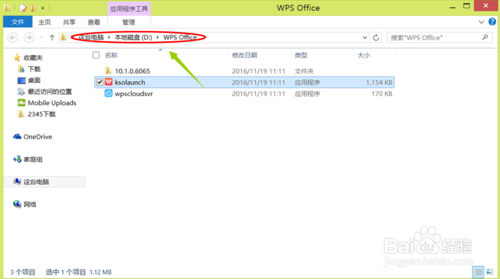
我们打开其中最新版本的文件夹,然后找到一款名为"wpsnotify”的应用程序,#f#如下图;
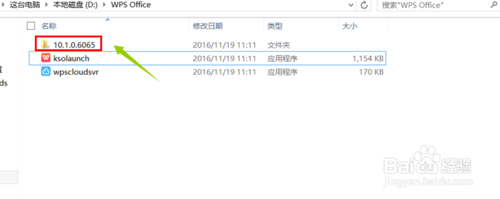

然后我们将此应用程序改名备份,也即将其后缀改为"wpsnotify.exe.bak",接下来我们还需要在原文件夹新建一个TXT文件;


接着我们将该TXT文档改为"wpsnotify.exe”,如图;更改以后我们就彻底和广告弹窗说再也不见了!
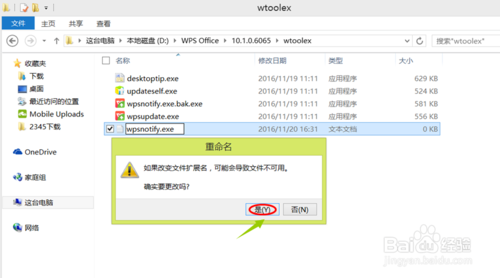
注意事项
不建议直接将wpsnotify应用程序删除,因为wps自身有修复功能,用不了多久弹窗还会出现;